win10提示缺少一个或者多个网络协议怎么解决?很多用户在电脑使用网络的时候,出现了这个提示,导致网络无法正常的进行使用,可是又不知道怎么解决,有四种方法可以进行处理,本期的win10教程就来为大伙分享解决方法,一起来了解看看吧。
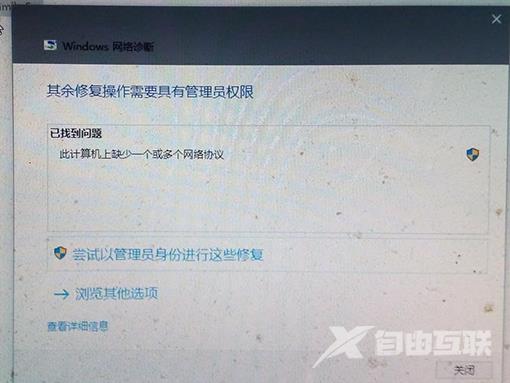
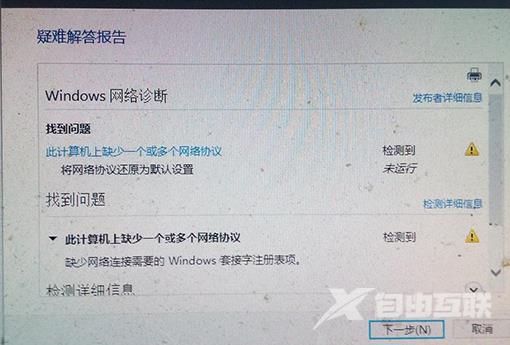
解决方法如下:
第一种方法:使用科学上网软件或者代理之类的导致该问题
1、【win】+【R】打开【运行】输入【regedit】打开【注册表】。
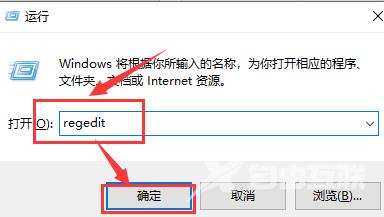
2、删除【HKEY_CURRENT_USERS\Software\Microsoft\Windows\CurrentVersion\Internet Settings\Connections】下的【所有项】可以解决问题。
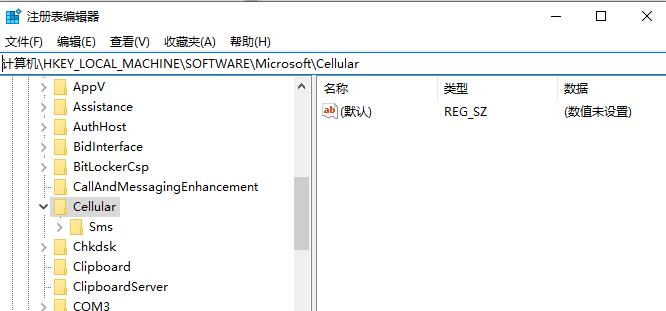
PS:路径可以直接复制粘贴在路径栏中。
第二种方法:计算机网络设置的问题
1、在【网络和共享中心】点击【现在连接网络】的名称,看一下该网络的【属性】。
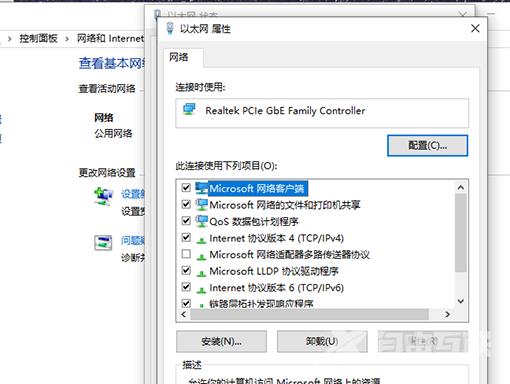
2、检查一下【IP地址】等信息是否和原来正常上网时的信息相同。
3、如果不同,建议到【网络和共享中心】-【更改网路适配器】里将当前的网络连接【禁用】,然后【重新启用】。
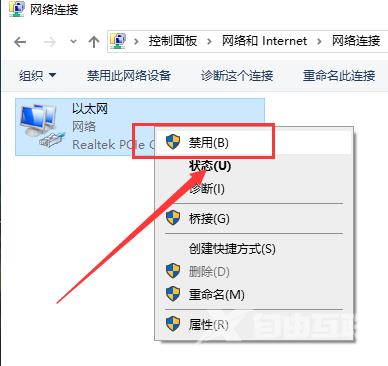
4、如果有连接路由器的话,建议重启一下路由,看看能不能解决问题。
5、重新安装网卡驱动程序,看问题是否能解决。
第三种方法:
1、可以【win】+【R】后输入【services.msc】进入服务列表,检查一下下面的这三个服务的启动类型和启动状态:
Telephony
Remote Access Connection Manager
Remote Access Auto Connection Manager
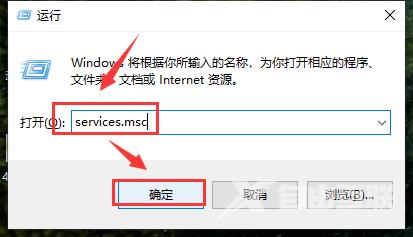
2、启动状态如果有设为停止的,建议可以【手动启动】一下。
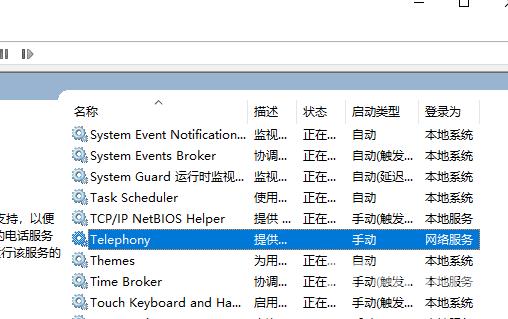
3、启动类型上可以将其设为【自动】。设置完成后,看能否正常访问网页。
第四种方法:
快捷键【win】+【X】+【A】后,进入【cmd】界面使用【netsh winsock reset】命令。看在命令执行之后,是否可以正常连接网络。
